
时间:2022-12-15 编辑:逍遥
爱剪辑是一款简单易上手的视频处理软件,所以许多朋友都用它制作一些小视频,而视频中最常用到的就是视频的拼接问题,那么我们如何使用爱剪辑进行视频合并呢?下面就让我们一起来看看方法吧。
操作方法介绍:
1.在电脑桌面找到爱剪辑的图标,左键双击,打开应用。
2.进入应用后,点击屏幕的左边有一个添加视频选项或者点击下面的双击此处添加视频选项。
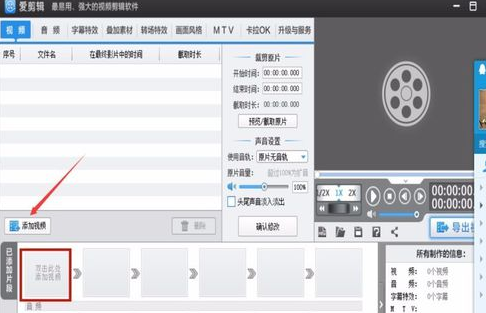
3.点击完添加视频选项后,会跳出一些文件选项,在电脑里找到自己想要剪辑的视频,左键双击。

4.双击视频后,会出现一个对话框,在开始时间和结束时间处输入你想要的时段,然后点击确定,如图所示。
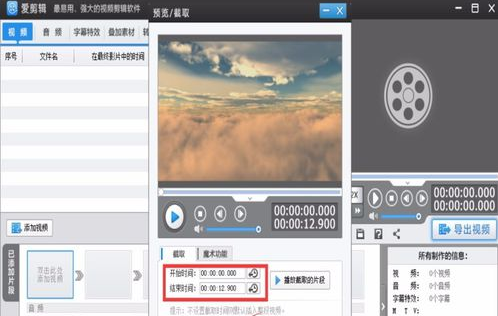
5.双击第一个视频的右边,选择想要和第一视频合并的视频,如图所示。
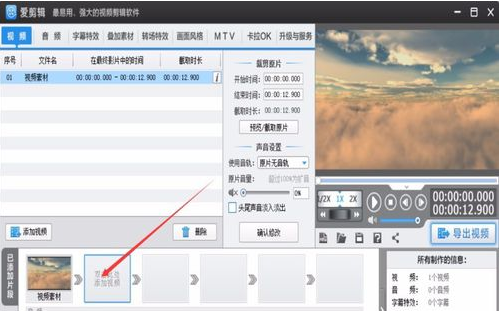
6.最后视频添加完也剪辑完后,点击屏幕右边的导出视频,如图所示。
爱剪辑相关攻略推荐:
爱剪辑怎么把图片做成动态影集_把图片做成动态影集步骤流程全览
